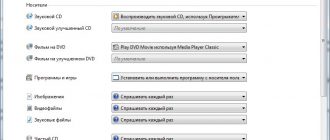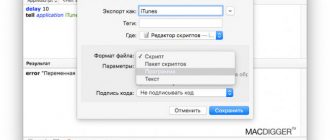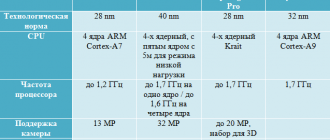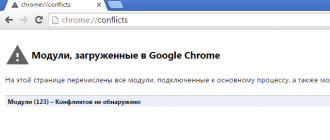Содержание
Как удалить рекламный вирус в браузерах
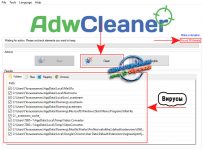
Одно дело, когда реклама на сайтах от их владельцев: они лично размещают её на страничках (вверху, внизу, под блоками). А вот другое дело, когда эту самую рекламу в браузере принудительно демонстрирует вирус, проникший в комп.
Образно говоря, это первая маленькая проблема для пользователей Интернета и вторая — уже побольше. Браузерный вирус отображает баннеры, тизеры, ссылки там, где их быть не должно (например, в поисковых страницах Google, Yandex, ВКонтакте).
Впрочем, есть и другие пакости, на которые он способен.
Наиболее распространены следующие виды этого зловреда:
Угонщик браузеров, или хайджекер.
Изменяет домашнюю (стартовую) страницу в браузерах: прописывает ссылку на раскручеваемый, вирусный или рекламный сайт либо фейковый поисковик — заменяет доверенные используемые системы (Гугле, Яндекс). Отдельные экземпляры хайджекеров автоматически запускают браузер с заданной страницой. Он выскакивает при запуске/перезагрузке ПК.
Adware (рекламное ПО). При загрузке веб-страниц встраивает в них свой скрипт, отображающий всевозможные баннеры. Иногда загружает дополнительные панели в интернет-магазинах, обзорных статьях с рекомендациями покупки товаров (в соответствии с размещённым контентом — телефоны, бытовая техника, телевизоры и т.д.).
Эта статья поможет вам удалить вирус-рекламу с компьютера. В ней рассматриваются различные способы нейтрализации этих зловредов.
Примечание. Чтобы проверить, заражён ли ваш веб-браузер вирусной рекламой или нет, зайдите на аналогичные сайты с планшета или другого компьютера. Если и там появилась всплывающая панель с объявлениями, значит, это контент от владельцев ресурса, а если нет — браузер, вероятней всего, инфицирован.
Проверка антивирусным ПО
1. Откройте новую вкладку в любом браузере. Загрузите страницу — https://toolslib.net/downloads/viewdownload/1-adwcleaner/.
Это официальная страница для загрузки сканера Adwcleaner.
Примечание. Также эту утилиту можно скачать на офсайте антивирусной компании Malwarebytes (https://www.malwarebytes.com/adwcleaner/).
2. По завершению скачивания запустите дистрибутив.
3. Нажмите кнопку «Scan» для запуска проверки.
4. В ходе сканирования (его прогресс выполнения отображается в интерфейсе) Adwleaner показывает количество найденных вирусов и потенциально опасных объектов.
5. Кликните опцию «Clean», чтобы удалить рекламный вирус.
6. Закройте все запущенные приложения. Чтобы убрать окно «Closing programs», щёлкните в его панели «OK».
7. Таким же образом закройте окно «Information».
8. Перезагрузите компьютер (нажмите «OK» в окне «Reboot»), чтобы Adwcleaner завершил очистку системы от вирусной рекламы.
Дополнительно проверьте компьютер сканером Malwarebytes:
1. На офсайте (https://www.malwarebytes.com/), в верхнем блоке, клацните ссылку «Бесплатная загрузка».
2. Проинсталлируйте и запустите утилиту.
3. В разделе «Информационная панель» кликните «Обновить сейчас», чтобы выполнить апдейт базы Malwarebytes.
4. Перейдите в раздел «Проверка». Задайте режим сканирования. Рекомендуется вариант «Полная проверка», но можно установить «Выборочная проверка», чтобы вручную отметить необходимые компоненты системы и разделы дисков, нуждающихся в очистке.
5. Клацните «Начать проверку».
6. После проверки удалите все обнаруженные объекты (ход выполнения сканирования отображается визуально в разделе «Проверка»).
Восстановление браузеров
После того как вам удалось отключить, нейтрализовать модули Adware, показывающие рекламу, угонщика браузеров, произвольно открывающего веб-страницы, необходимо восстановить прежние настройки браузеров. Эта операция может выполняться посредством специальных программ:
1. На странице https://www.avast.ru/browser-cleanup офсайта компании Avast клацните ссылку «Скачать бесплатно» (расположена в блоке в подменю).
2. Установите дистрибутив в Windows, а затем запустите с рабочего стола (щёлкните 2 раза иконку).
3. Кликом выберите иконку веб-обозревателя, настройки которого желаете восстановить.
4. Нажмите «Сброс настроек».
5. Выберите поисковую систему для стартовой страницы, запустите очистку.
Chrome Cleanup Tool
Примечание. При помощи этой программы удаляются вредоносные настройки только в Google Chrome.
1. Откройте страницу для загрузки — google.ru/chrome/cleanup-tool/index.html.
2. Щёлкните кнопку «Скачать».
3. В панели «Скачайте… », под списком условий, нажмите «Принять и скачать».
4. Следуйте инструкциям утилиты.
5. По завершении проверки и очистки в появившемся окне «Сброс настроек» кликните «Сбросить».
Как выполнить сброс без утилит?
Практически в каждом веб-обозревателе можно выполнить сброс настроек до первоначальных:
1. Кликните иконку «Меню».
2. В нижней части выпавшей панели клацните «знак вопроса».
3. В подменю кликните пункт «… для решения проблем».
4. В новой вкладке, в блоке «Наладка… », нажмите «Очистить… ».
Google Chrome
Откройте: Меню → Настройки → Дополнительные настройки (ссылка внизу страницы) → Сброс настроек
Меню (шестерёнка) → Свойства браузера → Дополнительно → Сброс
Opera
1. Откройте меню (кнопка «Opera»). Перейдите в раздел «О программе».
2. Запомните или запишите путь к кэшу и профилю. Обычно они имеют такое расположение:
- Профиль: C → Users → (учётная запись) → Roaming → Opera Software → Opera Stable
- Кэш: С → Users → (учётная запись) → AppData → Local → Opera Software → Opera Stable
3. Закройте браузер. Удалите все файлы в этих директориях.
4. Перезапустите Opera.
Очистка компьютера
Убедитесь в том, что браузеры работают корректно: в них нет вирусных баннеров, правильно настроена поисковая система.
В профилактических целях уберите все ненужные, лишние файлы из системного диска, а также исправьте ошибки в «ветках» реестра утилитой CCleaner. Её бесплатную версию можно скачать с офсайта (piriform.com).
Можно ли отключить Adware без антивирусного ПО?
Да, метод удаления рекламных вирусов вручную тоже можно использовать. Но следует помнить о том, что шансов на успешную очистку у него сравнительно меньше.
Также он требует от пользователя определённого уровня навыков по настройке ПК и системы.
Его целесообразно применять, когда антивирусные утилиты не могут обнаружить зловреда либо когда нет возможности их использовать (скачать, установить).
Диагностика и удаление Adware сводится к следующим действиям:
1. Если вы накануне заражения ПК инсталлировали какое-либо программное обеспечение, обязательно удалите его (оно может быть источником заражения). Это можно сделать при помощи штатной опции: Пуск → Панель управления → Удаление программ
2. Клацните по ярлыку инфицированного браузера правой кнопкой. В меню выберите «Свойства».
3. На вкладке «Ярлык» сделайте так:
- если в строках «Объект», «Рабочая папка» установлена другая директория (не папка браузера), запомните или запишите где-нибудь путь к ней, а ярлык удалите.
- если же в строке «Объект» путь к исполняемому файлу указан корректно, но после него размещены дополнительные директивы (после ….exe»), в обязательном порядке удалите их.
- если явных изменений нет, приступайте к выполнению следующего пункта инструкции.
4. Нажмите вместе «Ctrl + Alt + Del». В меню щёлкните «Диспетчер задач».
5. На вкладке «Процессы» просмотрите все активные элементы. Подозрительные, со странными названиями и подписями проанализируйте и деактивируйте:
- клик правой кнопкой → Свойства → Путь к объекту (также запомните, запишите);
- снова клик правой кнопкой по этому же объекту → Завершить процесс.
6. Проверьте автозагрузку:
- в строке «Пуск» задайте — msconfig, нажмите «Enter»;
- на вкладке «Автозагрузка» снимите «галочки» возле подозрительных элементов (особое внимание уделяйте директивам, обращающимся с запросом страницы через командную строку — CMD.EXE…. http//…вирусный сайт);
- также сохраните путь к элементам (их расположение на диске);
- кликните: Применить → OK.
7. Откройте последовательно все обнаруженные директории подозрительных файлов, папок, а затем удалите их. Если объекты не удаляются, используйте утилиту Unlocker либо её аналоги для разблокирования доступа.
8. В «Пуск» запустите директиву — regedit.
9. В открывшемся редакторе нажмите «Ctrl + F». В строчке «Найти» укажите имя вредоносного процесса либо доменное имя рекламного сайта, который запускается вместе с браузером.
Нажмите «Найти далее». Удалите все записи, которые содержат указанные вами названия и адреса. Возобновляйте проверку клавишей F3 до тех пор, пока не будет просканирован весь реестр.
10. Проверьте настройку сетевого соединения:
Примечание. Приводится анализ настройки подключения через модем.
- в трее кликните: иконку «дисплей» → Центр управления;
- в панели «Просмотр активных сетей» нажмите «Подключение по локальной сети»;
- в новом окне клацните «Свойства»;
- в списке «Отмеченные компоненты… » выделите «Протокол … версии 4» или «… версии 6» (в зависимости от используемого пространства IP-адресов);
- снова нажмите «Свойства»;
- если данные изменены, выполните сброc: включите опции «получить IP … автоматически» и «получить… DNS.. автоматически».
Примечание. Можно указать и конкретный доверенный DNS через опцию «Использовать следующие адреса DNS… ». Например, сервиса Google — 8.8.8.8 и 8.8.4.4.
11. Откройте файл HOSTS и проверьте его настройки:
- перейдите: C:\Windows\System32\drivers\etc;
- клацните правой кнопкой по файлу hosts;
- выберите «Открыть с помощью…»;
- укажите программу Блокнот;
- в редакторе просмотрите содержимое;
- удалите все записи (если они есть) после строки «# ::1 localhost».
Внимание! Прокрутите листинг в самый низ ползунком. Нередко вирусные настройки скрываются за пустыми строками: без скроллинга в окне их не видно.
12. Выполните диагностику и профилактику браузеров:
- очистите кэш, историю, куки;
- настройте стартовую страницу (пропишите ссылку на доверенный поисковик).
13. Как и в предыдущей инструкции, выполните очистку компьютера CCleaner или аналогичным софтом.
14. Перезагрузите систему.
Успешной борьбы с рекламными зловредами и безопасного веб-сёрфинга!
Источник: https://izbavsa.ru/tehnika/kak-udalit-reklamnyy-virus-brauzerah
Как удалить рекламный вирус
Anastasya · 29.12.2018
Вирусное ПО отравляет жизнь многих пользователей: порой очень сложно удалить рекламные вирусы с компьютера из-за их маскировки под обычные программы по типу видеоплеера или файла системы.
Баннеры раздражают, затрудняют Интернет-серфинг, так как отвлекают внимание пользователя на совершенно ненужные вещи, а их создатели – «наживаются» за счет огромного числа показов рекламы.
Поэтому важно как можно скорее избавиться от навязчивых элементов с момента их обнаружения.
На компьютере
Необходимо выполнить 3 простых шага, чтобы навсегда избавиться от вредоносного софта в браузере или системе ПК.
Шаг 1: Проверка системы
Чтобы полностью удалить рекламные вирусы с компьютера, первым делом стоит проверить в списке программ наличие ненужных и странных приложений – так называемый «хардвар» и мусор. Для этого достаточно воспользоваться стандартным инструментом «Установка и удаление программ» от Windows. Зайти во встроенный деинсталлятор можно двумя способами:
- Кликнуть по кнопке «Пуск», перейти по значку в виде шестеренки «Settings». Найти меню «Приложения» (располагается слева окна «Параметры» под значком «Система»).
- Вызвать поиск значком лупы «Searching», расположенным слева от меню «Пуск» и ввести ключевое слово «Установка» – появится значок шестеренки «Параметры системы».
Обратите внимание! Пользователям Windows 7 потребуется перейти в меню Пуск, зайти в Панель управления, выбрать «Programs» и кликнуть по «Программы и компоненты».
В «Параметрах» необходимо отсортировать софт по дате. Данное действие имеет смысл, так как пользователь обычно помнит, в какие из дней он устанавливал определенные компоненты системы, а в какие – нет.
Для этого нажать на «Сортировать по» — «Дата установки». Если юзер не инсталлировал ту или иную программу, следует ввести ее наименование в поисковике браузера и узнать, является ли файл системным.
Многие adware ловко маскируются под известные приложения. Насторожить должны следующие наименования файлов:
- treasure Track;
- nuesearch.com;
- adnetworkperformance.com;
- xilonen;
- mediaplayer.exe;
- video.exe;
- file.exe и т. д.
После того как «левые» приложения удалены, следует открыть используемый браузер или иное приложение, подцепившее adware, и проверить, исчезла ли проблема. Если нет, то придется следовать инструкции ниже.
Шаг 2: Очистка браузера
Удалить рекламный вирус в браузерах можно следующим образом.
В первую очередь переустановить используемый веб-браузер, либо как минимум сменить его настройки – отключить все используемые плагины:
- Для восстановления настроек Chrome «по умолчанию» необходимо открыть меню с помощью значка в виде 3 точек вверху справа и зайти в «Настройки», спуститься вниз страницы и нажать на незаметную опцию «Дополнительные». Снова спуститься вниз, кликнуть «Восстановить настройки по умолчанию» и тапнуть по синей кнопке с надписью «Сбросить настройки». Произвести ребут системы и зайти в браузер.
- Для пользователя Opera аналогичное действие можно произвести следующим образом: в левом верхнем углу нажать на значок «Opera» — красная буква «О», перейти в «Настройки», кликнуть на «Дополнительные», пролистать в конец списка и тапнуть по «Восстановлению настроек по умолчанию», подтвердить действие, выбрав «Сброс». Перезагрузить ПК.
- Если юзер использует Mozilla Firefox, то достаточно нажать на «Очистить Firefox», перейдя на официальный сайт Мозиллы в раздел «Support». Если искать ничего не хочется, то стоит зайти в крайнее правое меню сверху в виде трех параллельных линий, выбрать «Справку» и перейти во вкладку «Информация». Зайти в раздел «Сведения о приложении», кликнуть по «Открыть папку».
Откроется папка профиля текущего юзера: в ней необходимо найти и удалить файл prefs.js, а лучше переименовать его, чтобы оставить в качестве резервной копии на случай сбоев в работе Фаерфокс. Бывает, что папка содержит более 1 файла: уничтожить или сменить имя можно у prefs.js.moztmp, а также у user.js. Осуществить перезагрузку системы.
Шаг 3: Очистка рекламы сторонними средствами
Если действие не помогло найти и удалить рекламный вирус, тогда придется идти на решительные меры, а именно: деинсталляцию браузера с последующей переустановкой.
Но когда и это не принесло результатов, то потребуется воспользоваться специальной утилитой для чистки реестра от adware. Отличный вариант – утилита AdwCleaner, скачать которую нужно с официального сайта.
Далее следовать простой инструкции:
- Кликнуть по кнопке «Сканировать» на главном экране Клинера. Автоматический процесс проверки системы может занимать от 2 до 5 и более минут. В результате в окне отобразится список потенциальных вредоносных файлов, которые стоит незамедлительно ликвидировать.
- Нажать на «Очистить» — рекламный файл попадет в режим карантина. Потребуется перезагрузить систему.
Вторым полезным софтом можно назвать Zemana Anti-malware, механизм действия которого аналогичен предыдущему приложению. Кроме того, поможет удалить рекламный вирус с ПК Malwarebytes. Таким образом, для лучшего эффекта следует использовать сразу 3 указанные утилиты.
Шаг 4: Очистка реестра
Прежде чем проверять веб-браузер, рекомендуется очистить реестр от сторонних файлов, а сделать это можно вручную, запустив командную строку и введя команду regedit.
Проблемой является тот факт, что пользователь, скорее всего, не знает или не помнит наименование удаленного вируса: в данном случае на помощь придут такие утилиты, как Advanced System Care либо Revo Uninstaller, ну или стандартный, менее эффективный, зато бесплатный CCleaner.
Для очистки реестра при помощи Revo:
- Перейти во вкладку «Чистильщик Виндовс».
- Отметить галочками все пункты графы «Следы в реестре» и «Следы на жестком диске». Нажать на крайнюю левую опцию «Очистить» (вверху экрана).
В CCleaner механизм действий также прост:
- На боковой Панели инструментов тапнуть на «Реестр», отметить все доступные функции и нажать на «Поиск проблем».
- После завершения недлительного процесса проверки системы кликнуть по «Исправить…».
- Обязательно дать согласие на сохранение резервных данных в сплывающем окне, клацнув на «Да».
- Кликнуть по «Исправить отмеченные».
- Ребутнуть ПК.
Шаг 5: Восстановление ярлыков
Проблема вирусных adware в том, что они часто меняют ярлыки программ в меню «Пуск» Windows и на рабочем столе. Придется вручную проверить каждый ярлык на соответствие реальной программе:
- Клацнуть правой кнопкой мыши и перейти в «Свойства».
- Во вкладке «Ярлык» в поле «Объект» указывается соответствующий адрес. Если ссылка не соответствует заявленному значку – не колеблясь стереть ярлык.
Шаг 6: Очистка планировщика
Для очистки Планировщика заданий Виндовс нужно:
- Нажать на сочетание клавиш Win+R.
- В командной строке («Выполнить») ввести код «taskschd.msc» и нажать на «Enter». Откроется меню «Планировщика».
- В левом меню кликнуть по «Библиотеке» — откроется список всех действующих заданий.
- Проверить каждый элемент списка во вкладке «Действия». По логике определить, за какой процесс отвечает каждое задание и с какой целью. Если в одном из элементов будет надпись со ссылкой типа «explorer.exe /адрес сайта», то задачу следует стереть незамедлительно.
- Для ликвидации вредоносного ПО следует тапнуть по нему правой кнопкой мыши, затем нажать на «Delete». Повторить действие требуемое количество раз.
Обратите внимание! Перед стиранием данных стоит поискать информацию в Yandex/Google или на специализированных форумах. Но обычно вопросов не возникает, поскольку adware выдает себя сразу.
Если после прохождения всех 6 шагов вирусное ПО продолжит появляться в браузере, то, увы, единственным способом избавиться от проблемы будет переустановка Windows.
С телефона или планшета
Теперь нужно разобраться, как удалить рекламный вирус с телефона.
Проблема крайне актуальна для владельцев устройств на платформе Android, особенно с разблокированными Root-правами.
Режим «Суперпользователя» дает практически безграничные права владельцу девайса, при этом система становится беззащитной перед натиском вирусного ПО.
Чтобы удалить рекламный вирус с Андроида, можно воспользоваться AirPush Detector – данную утилиту возможно бесплатно скачать в PlayMarket – которая блокирует все ненужные данные в браузере, в т. ч. баннерную рекламу и трояны. Если устанавливать софт не хочется, то можно попробовать очистить гаджет от странных и ненужных приложений вручную:
- Перейти в меню «Настройки» устройства, найти «Список программ» и почистить лишние приложения.
- Если доступ к гаджету затруднен, то можно войти через «Безопасный режим». Обычно на Android-девайсах данный режим запускается путем выключения и одновременного нажатия клавиш «Power» и регулятора громкости.
- На экране появится сообщение – выбрать «Safe mode» или аналогичную надпись и кликнуть на «OK».
- Хотя бы временно отключить права «Суперпользователя» доступным способом.
- Чтобы удалить рекламный вирус с Андроида Самсунг, потребуется также настроить доступ приложений в меню «Безопасность» — «Администраторы». В данном случае незаменимым инструментом станет AirPush Detector, расположенный по адресу: «Settings» — «Приложения». Но у стандартного способа есть минус: после блокировки доступа приложение может перестать запускаться.
- Также подойдет софт App Ops.
- Если нужно удалить именно «троянский» рекламный вирус с Андроида по типу Daily Summary, то необходимо скачать антивирусное ПО, например, Доктор веб, Kaspersky, ESET или Avast.
Таким образом, без «сноса» настроек невозможно удалить рекламный вирус с телефона на Андроиде. Если ничего не помогает, то придется перенести все данные со смартфона на ПК, ноутбук или в облачный сервис, после чего очистить память устройства и сбросить все параметры. Для этого:
- Зайти в меню «Настройки» и тапнуть по опции «Восстановление и сброс».
- Спуститься вниз дисплея, выбрать «Сброс».
- Подтвердить намерение, клацнув по «Стереть все».
- Можно воспользоваться специальными комбинациями клавиш, которые варьируются в зависимости от производителя смартфона.
Если данные советы не помогли, единственным способом удаления рекламного вируса с планшета или телефона является перепрошивка. Но самостоятельно проводить ее не рекомендуется: проще обратиться к специалисту.
Особенно это касается владельцев устройств с не истекшим гарантийным сроком, так как подобные действия могут не только превратить устройство в неликвид, но и в 100% случаев приводят к снятию устройства с гарантии раньше положенного срока.
Как предотвратить заражение девайса?
Чтобы не мучиться с проблемой удаления рекламного вируса с Самсунга, рекомендуется соблюдать простые меры безопасности:
- Не пользоваться Root-правами, когда они не нужны, ведь это повысит уязвимость телефона или планшета.
- Не посещать сомнительные ресурсы и не скачивать ненужный софт из AppStore. Устанавливать приложения нужно только из проверенных ресурсов.
- Лишний раз не давать доступ приложениям к личным данным, в т. ч. паролям, геолокации и т. д.
- Периодически проверять гаджет на наличие троянов и иного сомнительного софта. Для этого следует установить сторонние утилиты, брандмауэры и антивирусное ПО.
- Оперативно удалять рекламные вирус с Андроида 6.0 и более старших версий.
Источник: https://xn----7sbbnvnbd8df8h.xn--p1ai/kak-udalit-reklamnyj-virus.html
Вирус реклама удаляем в течение нескольких минут
Добрый день! Как удалить рекламный вирус? Данная проблема становится все более наболевшей для многих пользователей сети. Я уже описывал решение данной в своих постах: — «BlockAndSurf — как я удалил данный вирус?» и «Удаление webssearches.com».
В этих статьях я рекомендую переходить от статьи к статье, для получения полного объема данных. Но я заметил, что читатели читают в основном одну статью и редко переходят к другой, поэтому я решил объединить данные в одной статье.
Вирус реклама её суть
Ситуация простая, вы открываете браузер и замечаете, что с браузером что-то не ладное. Появляется нежелательная реклама, притом навязчивого характера. Вы начинаете переходить с сайта на сайт, реклама следует за вами.
Вирус реклама может сопровождаться непонятными пустыми квадратиками, прямоугольниками и прочими элементами, с крестиками (закрыть) в углу (Хорошо видно из скриншота). Вы данные квадратики выключаете, убираете их с поля зрения, переходите на другой сайт, а они возвращаются вновь.
Советую почитать: — Как заработать в интернете 36 способов
Данный вирус называется BlockAndSurf (у вас может быть другой), он любит внедряться в ОС, проводить в ней изменения по своему умыслу, затем входит в настройки ваших браузеров, проводит в них свои изменения (вышеуказанные квадратики с рекламой), обычную рекламу заменяет на свою, выгодную хакерам, создавшим его.
Или другой, не менее распространенный вариант, во время включения браузера, появляется не знакомый поисковик, на месте которого у вас по умолчанию стоит Яндекс, Гугл и т.д.
Самое интересное, что, выбрав домашнюю страницу (сайт, на который будет переходить браузер во время запуска), вас опять перебросят на нежелательный так называемый поисковик, его еще называют подлый поисковик (у меня был webssearches.com).
Как удалить вирус с рекламой? – Сразу встаёт вопрос у большинства пользователей. Но, перед ответом, я хочу объяснить, как данные ПО в большинстве случает попадают к вам.
Самым распространенным методом для внедрения на ПК являются, как не странно, обычные рядовые программы, которые вы скачиваете в сети. Программки то обычные, но несут они с собой не обычный подарок.
Во время установки подобных программ, многие пользователи просто не обращают внимания на все галочки, которые стоят в данных приложениях (часто надписи рядом с галочками на иностранных языках). В итоге, вместо одной программы, устанавливается две или несколько.
Вирус реклама, решаете вы. Но это не обязательно, чаще бывает просто лишний софт. Но зачем он вам нужен? Лишняя нагрузка на процессор.
Также, другим методом внедрения является обычная сеть интернет. Вирусное ПО загружается или собственно через сеть, или через незнакомые сайты и приложения. Яндекс, например, часто сообщает о подозрительных сайтах (хотя не факт, что сайт на самом деле заражен).
1. Первым делом я бы посоветовал просмотр всех программ, которые вы установили в ближайшие день – два. Сделать это можно через панель управления (вход через пуск).
Входим в панель управления (можно нажатием клавиш WIN + X), вверху справа выбираем Просмотр – Категория, далее выбираем удаление программы.
У вас откроется список всех установленных программ на ПК. Обращаем внимание на число установки и без сожаления удаляем все программы, установленные в данный день.
Вирус реклама должена быть удалена.
Если нет, удаляем установленный вчера софт (Подробнее, как удалять через панель управления я написал в статье «Как удалить Яндекс браузер?».
2. Но, очень может быть, что в панели данный софт не покажется (в моём случае так и было). В данном случае я бы порекомендовал скачать Revo Uninstaller. Это специальный софт, предназначенный для удаления программ, поэтому делает он это более качественно.
Открываем его, в открывшемся окне просматриваем все подозрительные программы (в нашем случае это могут быть BlockAndSurf или webssearches.com) и жмем «Удалить». Выбираем «Тщательное удаление». Я, например, именно таким путем вирус реклама была удалена с моего компьютера.
3. Как удалить вирус с рекламой другим методом? Я сейчас расскажу, как я удалил «Подлый браузер» webssearches.com. Нажимаем «Пуск», вводим в поисковую строчку «msconfig», далее, жмем по появившемуся ярлычку, выбираем «Конфигурацию системы», потом «Службы».
Поставим галку «Не отображать службы Майкрософт», в открывшемся окне уберем большинство галок, кроме с драйверами видеокарты и антивирусом. Затем, желательно проделать перезагрузку. После проделанной операции подлый антивирус у меня исчез.
Затем, когда вирус реклама уже удалена, просканируйте ПК антивирусом. Антивирус нашел данный вирус на моём ПК еще в нескольких местах. По поводу антивируса, не стоит экономить, выберите по лучше, к примеру «Касперский». Бесплатный может просто ни чего подозрительного не найти.
Рекламный вирус удаляем программой Malwarebytes
Это довольно хорошая программа и удаляется вирус реклама с её помощью элементарно. Но, перед сканирование этим софтом, необходимо вирусную рекламу удалить через панель управления или через Revo. Данный софт же дочистит компьютер до конца.
Скачать Malwarebytes. Для этого, входим на сайт Malwarebytes и выбираем внизу, выделенную синим цветом, кнопку «Загрузить«.
Вначале идёт версия Pro на 14 дней, потом начинается бесплатная (Дизайн программы изменился, возможно, у вас будет не такой, но суть та же!)
Советую почитать: — Как скачать музыку с ВК
Скачав Malwarebytes, после установки нам необходимо выбрать русский язык. Что бы это сделать, в верхнем меню выберем SETTINGS.
Смотрим на надписи в низу, выбираем «Language» и среди представленного списка выбираем русский язык.
Затем, вновь переходим в главное меню, и просто нажимает запустить проверку. Рекламный вирус у нас удален.
После очистки системы желательно провести очистку реестра, я её провожу софтом Wise Disk Cleaner иGlery Utilities. Но в последнее время стал проводить программой Ускоритель компьютера.
Книга — Как удалить рекламный вирус
Также, друзья, специально для вас я написал книгу «Как удалить рекламный вирус?», где привел более полную информацию по удалению рекламных вирусов, методов защиты от них и много другой ценной информации, которая не вошла в данную статью, но которую просто необходимо знать, чтобы полностью удалять подобные вредительские рекламные ПО.
Книгу я написал в формате 3D с эффектом перелистывания страниц и соответствующим шурша! За подобными форматами, будущее! Читать книгу с такими эффектами, одно удовольствие!
Книгу можно скачать по адресу https://info-kibersant.ru/ads-by-blockandsurf.html
Получить более подробную информацию о книге «Как удалить рекламный вирус?» можно по ссылке. или просто кликнув по изображению книги.
PS.
Я недавно установил себе скрипт ЛайнБро, так вот, теперь в моём сайдбаре появилась возможность приобрести ссылку, которая будет отображаться во всех статьях моего сайта. Вы можете приобрести её всего за 10 рублей для перехода пользователя на ваш сайт, страницу в соц. сетях, или на нужный вам информационный продукт! Успехов!
В заключении, предлагаю видео по теме: — Как удалить вирус с рекламой? Я надеюсь, больше вирус реклама на вашем компьютере не появится!
До новых встреч! С уважением Андрей Зимин! 15.02.15 г.
Анекдот:
ДОБАВЬТЕ КОММЕНТАРИЙ, ПОЛУЧИТЕ ОБРАТНЫЙ НА СВОЙ САЙТ!
Источник: https://info-kibersant.ru/kak-udalit-virus-s-reklamoj.html
6 способов удалить вирус из браузера
Поймали вирус в браузере, и теперь постоянно выскакивает реклама? Это ужасно раздражает. Да и вылечить браузер от вирусов не так-то просто.
Их еще нужно найти, а многие современные антивирусы попросту не видят эту заразу.
Собственно, поэтому у вас и появляются всплывающие окна, а также постоянно открываются рекламные страницы (например, Вулкан или других казино).
Так что делать, если браузер заражен вирусом? Найти и избавиться от него
Источник: https://it-doc.info/kak-udalit-virus-iz-brauzera/
Надоела реклама в браузере — удаляем и блокируем ее
Сегодня хочу затронуть очень актуальную тему и рассказать о том, как удалить вирус «всплывающая реклама в браузере». Приходилось с таким сталкиваться? Я неоднократно помогал знакомым устранять подобные проблемы. Вот решил поделиться драгоценным опытом с Вами, мои дорогие читатели.
Реклама – это не только двигатель торговли, но и очень раздражающая вещь. Я прекрасно понимаю, что владельцы сайтов получают деньги за показы или клики по баннерам.
Но с точки зрения обычного пользователя, это не совсем адекватный подход. Особенно, если большую часть страницы занимает не полезный контент, а рекламные блоки.
Конечно же, хочется поскорее избавиться от них. Но как это сделать раз и навсегда.
Одно дело, если баннер ненавязчиво располагается на сайте. Но когда появляются всплывающие блоки, которые закрывают собой информацию, то стоит задуматься. Первым признаком рекламного вируса является азартное содержимое рекламных объявлений (казино, рулетки, игровые автоматы, ставки на спорт «Вулкан»).
Уверен, Вы неоднократно становились миллионным посетителем сайта и получали предложение забрать приз. Достаточно было всего-навсего нажать на кнопку. Но в итоге Вас закидывало на подозрительный ресурс, откуда можно нахвататься всякой «заразы».
Хорошо, что с данной проблемой можно бороться. Сейчас узнаете, как.
Возможны два варианта:
- Вирус поселился на Вашем ПК.
- Вирус находится на сервере сайта и к Вашей системе не имеет отношения.
Как Вы уже, наверное, догадались, данная статья будет посвящена первой ситуации, поскольку на Интернет-ресурс повлиять мы не можем. Хотя, есть парочка методов… Заинтересованы?
Удаляем вирусное ПО с компьютера
Нам понадобится любая программа для поиска Adware, которая эффективно устраняет вредоносные скрипты с ПК. Стоит отметить, что даже качественные антивирусы не всегда замечают подобные угрозы. Поэтому некоторые разработчики создали специальный софт для борьбы с рекламными вирусами.
Внимание! Чаще всего «мусор» попадает в систему во время установки мультимедийных проигрывателей, конверторов, приложений для скачивания контента с и прочих видео хостингов.
Во время инсталляции читайте каждую строчку, следите за галочками, установленными напротив пунктов «Установить ЭТО полезное / уникальное / бесплатное программное обеспечение».
Я не так давно узнал об этом софте. Довольно простое и эффективное решение. Увы, оно не совсем «халявное» (пробный период составляет 30 дней), но в наши дни это не является большой проблемой. Уверен, Вы знаете, где искать обходные пути.
Hitman помог мне убрать всплывающие баннеры в браузере. Поначалу я думал, что проблема конкретно на моем сайте. Но потом заметил, что реклама появляется везде. Что нужно делать?
- Скачиваем, устанавливаем софт, запускаем его.
- Сразу же начнется сканирование. Спустя несколько минут появятся результаты:
- Желательно перезапустить систему для чистоты эксперимента.
Помогло? Или нет? Если реклама продолжает раздражать, то переходим к следующей утилите.
Antimalware от компании Malwarebytes
Принцип работы этого ПО такой же, как и у Хитмэна. Скачать можно здесь. После инсталляции сканируете систему, анализируете результаты. Если программа обнаружила проблему, значит можете попрощаться с рекламой на всех сайтах.
Увы, так бывает не всегда. В качестве альтернативы можно запустить полную проверку с использованием утилиты DrWeb CureIt!, о которой я неоднократно писал.
Также советую попробовать софт от IObit:
Антивирус IObit Malware Fighter
Существует множество плагинов / дополнений / расширений для обозревателей Интернета, но самым распространенным является AdBlock (а также, AdGuard), который способен интегрироваться даже в новый Яндекс браузер.
Но не стоит думать, что эта утилита способна избавить от всех бед. На самом деле, АдБлокер может скрывать только те блоки, которые установлены на сайте.
Если вирус «сидит» внутри системы, то данный софт окажется бесполезным. Лучше всего использовать его в комплексе с вышеупомянутыми утилитами для достижения максимального эффекта.
Внимание! В магазине дополнений Гугл Хром (или Опера, которая убивает рекламу, Фаерфокс) можно найти несколько версий AdBlock. Некоторые из них являются «псевдо-блокираторами».
То есть, прикрываясь громким названием они сами становятся причиной появления баннеров и прочего хлама.
Обязательно устанавливайте софт с высоким рейтингом, большим количеством скачиваний.
Если Вы дочитали инструкцию до этого места, скорее всего, Вам ничего не помогло. Тогда стоит перейти на радикальные способы.
Ручная очистка
Не беспокойтесь, больно не будет! Всего несколько простых шагов, и Вы избавитесь от назойливого вируса. сложность состоит в поиске вредоносного обеспечения. Наиболее распространенные имеют следующие названия:
- Websocial / Webalta
- CodecDefaultKernel
- RSTUpdater
- Mobogenie
- Babylon
- Conduit
- Pirrit
Вы спросите: «Что мне дает эта информация?». Зная «имя врага», можно отыскать его в перечне установленных приложений («Панель управления» — «Программы и компоненты»).
Есть небольшая вероятность того, что вирус не слишком «хитрый» и его можно будет удалить таким образом. Но так бывает редко. Зачастую, вредоносный код прячется глубже.
Обязательно пересмотрите список дополнений браузера. Вот пример для Chrome:
Если замечаете, что в активном состоянии находятся расширения, о которых Вы ничего не знаете, значит можете смело их отключать. Аналогично поступаем и с другими обозревателями. Обычно кнопка меню находится справа сверху.
Глубокий поиск
Впереди, самое интересное. Нет, нам не придется пользоваться командной строкой и прочими изощренными способами.
- Начнем с диспетчера задач. Все знают, как его вызвать? Просто зажимаете на клавиатуре Ctrl, Shift и Esc . Появится такое вот окно:
- Все подозрительный процессы смело закрывайте. Еще раз просмотрите список, который расположен выше и попробуйте отыскать угрозы среди запущенных служб.
- Иногда случается так, что процесс не хочет удаляться. Тогда следует из контекстного меню выбрать пункт «Открыть место хранения…» и перейти в папку с вирусом. Догадайтесь, что с ней нужно сделать? Но здесь также может появиться окно ошибки «Отказано в доступе».
- Придется загрузить систему в безопасном режиме. Во время запуска ПК жмём F8 и дожидаемся появления меню:
- Когда ОС запустится, следует открыть утилиту конфигурации: вводим «msconfig» (без кавычек) в строке консоли «Выполнить» (Win+R). Переходим на вкладку «Автозагрузка» и снимаем галочки с подозрительных пунктов.
- В «Панели управления» открываем «Свойства папок» и на вкладке «Вид» включаем отображение скрытых файлов и папок:
- Теперь можно снова попытаться удалить папку с вирусом, которая ранее не устранялась.
Внимание! Если после зачистки вредоносных файлов возникают проблемы с установлением связи через прокси-сервер, то следует в «Свойствах обозревателя» перейти к настройкам сети и отметить галочкой пункт, отвечающий за «Автоматическое определение», а ниже снять отметку «Использовать прокси…» (на скрине все показано):
Проверка ярлыков
Есть еще один метод устранения вируса в браузере Firefox и прочих обозревателях. Проблема может скрываться в настройках ярлыка, как бы банально это не звучало.
Вредоносные приложения способны создавать дубликаты ярлыков, которые внешне напоминают значок для запуска, но при их открытии начинает загружаться рекламный сайт.
Помните, что любая «иконка» должна ссылаться на исполнимый файл с расширением exe. Чтобы проверить это, следует кликнуть правой кнопкой по ярлыку и выбрать пункт «Свойства».
Обратите внимание на строку «Объект». Если она заканчивается на «url», значит можете смело удалять этот файл, поскольку он служит не для запуска браузера, а для обращения к рекламному ресурсу. Вот как это выглядит на примере Opera:
Откройте папку, в которой установлено ПО, найдите «дубли», которые нужно зачистить. Проверяйте расширение и «грохайте» всё, что не является «exe» приложением.
В идеале, нужно деинсталлировать Оперу, выполнить очистку мусора с помощью CCleaner (или любого другого подобного софта), перезагрузить ПК, потом заново скачать свеженькую версию обозревателя, установить её и радоваться жизни!
Подводим итоги
Я старался излагать материал систематично и детализировано, чтобы любой пользователь смог разобраться с методами устранения рекламных вирусов. В моей практике пока не случались ситуации, когда данные способы оказывались бессильны. Лучшая защита – комплексная.
Многие не обращают внимания на всплывающие баннеры или просто закрывают их. На этом всё и заканчивается.
Но некоторые угрозы могут «мутировать» со временем: сначала они нагружают Вас рекламой, а потом скрытно расползаются по системе, отправляя важную информацию на серверы злоумышленников.
Так что, выводы делайте сами. Но я бы рекомендовал при первом звоночке задуматься об удалении.
Но самое лучшее лечение – это профилактика! Старайтесь не скачивать подозрительные приложения, дополнения для браузеров.
Во время установки ПО следите за тем, что предлагает «мастер», чтобы не получить в нагрузку «приятный» бонус.
Если же не удалось предотвратить «беду», то стоит вооружиться моей инструкцией, и тогда никакие вирусы Вам не страшны.
Помогла статья? Поделитесь, пожалуйста, полезным материалом в социальных сетях. Не забудьте добавить в закладки, чтобы не пришлось долго искать в случае необходимости.
Источник: https://it-tehnik.ru/virus/delete-popup-virus-banner-browser.html